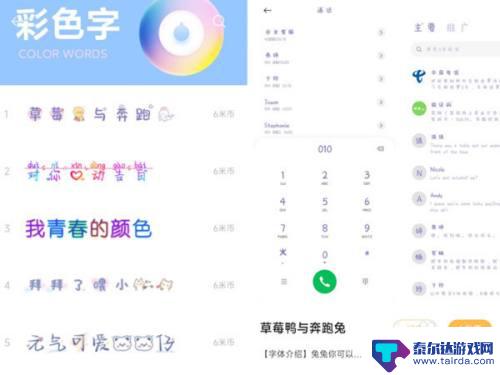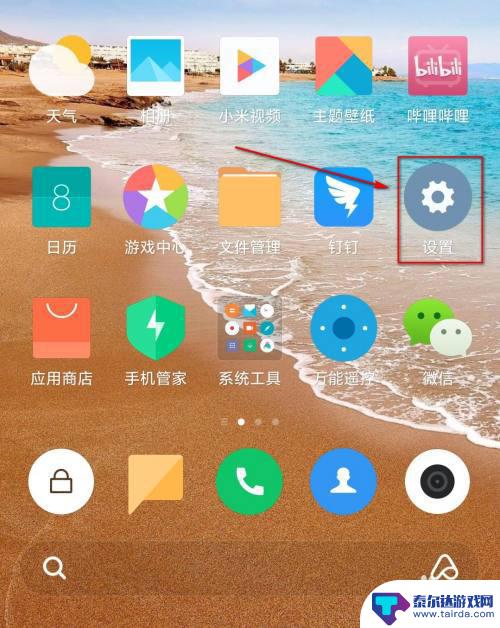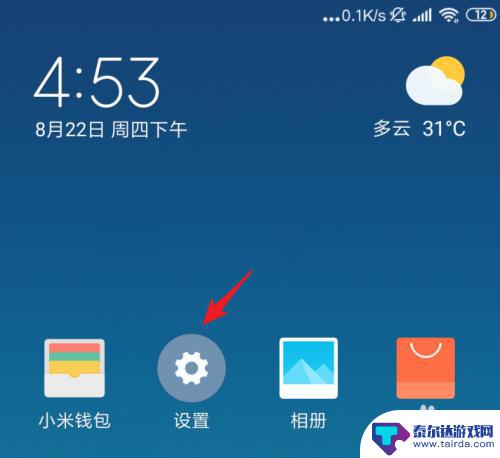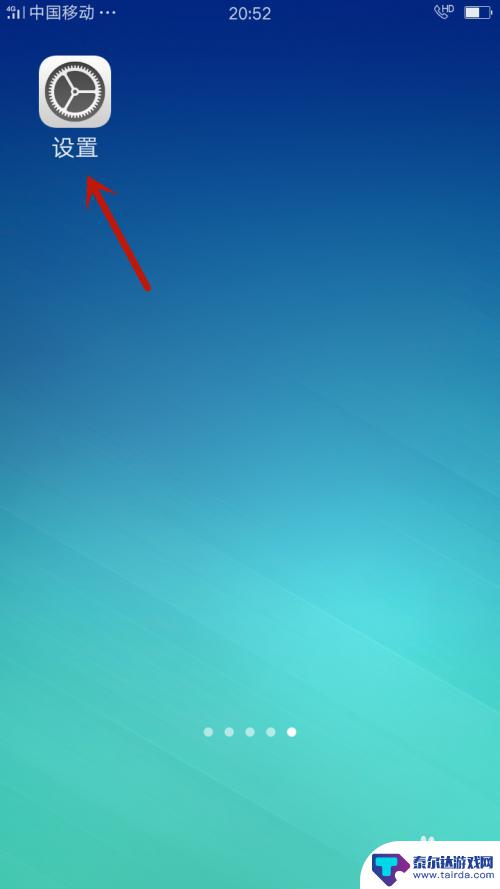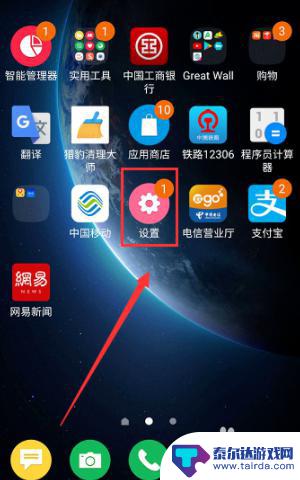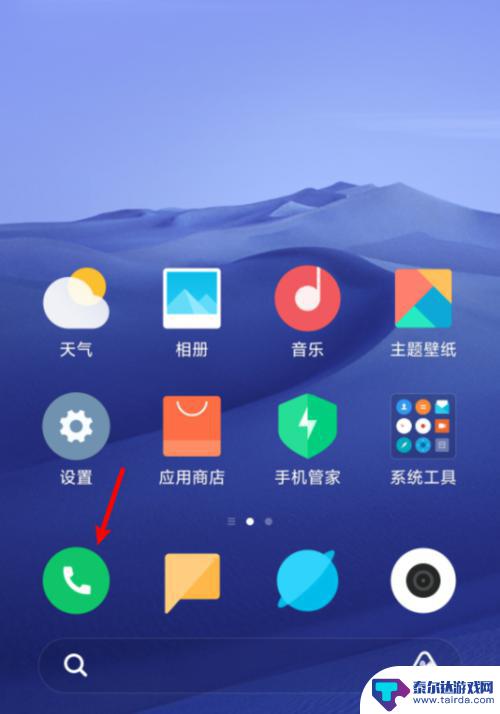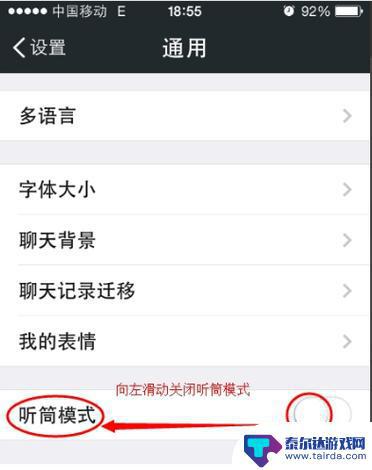手机任务栏怎么改 小米手机如何自定义后台任务显示样式
手机任务栏是我们日常使用手机时经常会接触到的一个重要功能,它可以让我们快速查看手机当前运行的应用程序,方便我们管理和切换不同的任务,而小米手机作为一款知名的国产手机品牌,在任务栏的个性化定制方面也有着独特的设计风格。小米手机如何自定义后台任务显示样式呢?让我们一起来探讨一下。
小米手机如何自定义后台任务显示样式
操作方法:
1.点击设置
找到手机设置,点击进去。
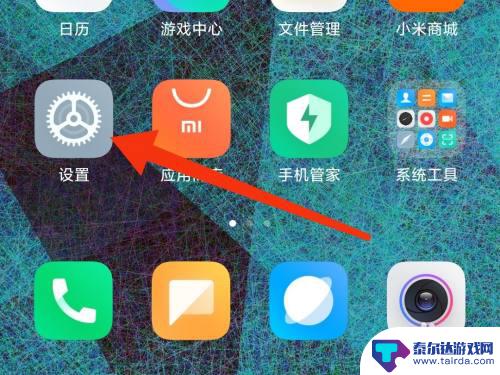
2.点击桌面
找到桌面,点击进去。
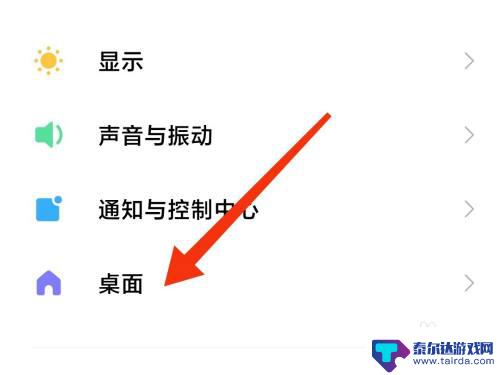
3.点击最近任务样式
最底部找到最近任务样式,点击进去。
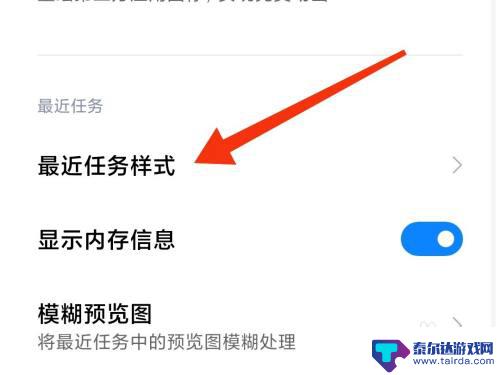
4.选择
MIUI12有两种任务样式:纵向排布和横向排布。

5.效果1
纵向排布。
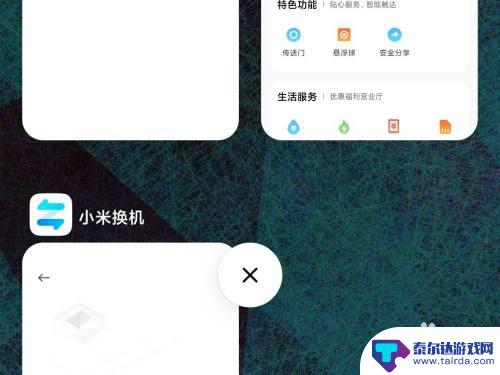
6.效果2
横线排布。
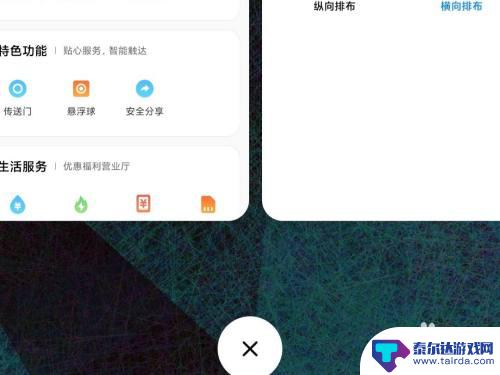
以上就是手机任务栏如何更改的全部内容,如果遇到这种情况,您可以按照以上操作进行解决,非常简单快捷,一步到位。
相关教程
-
小米手机状态栏字体颜色 小米手机怎么自定义字体颜色
小米手机作为一款备受欢迎的智能手机品牌,其独特的设计和个性化功能一直以来都深受用户喜爱,其中,小米手机的状态栏字体颜色自定义功能更是备受瞩目。通过这一功能,用户可以根据自己的喜...
-
小米手机开启息屏怎么设置 小米手机息屏显示设置教程
当我们使用小米手机的时候,有时候会遇到一些问题,比如手机息屏后无法显示任何内容,这时候我们就需要进行一些设置来解决这个问题。小米手机提供了丰富的息屏显示设置,让我们可以根据自己...
-
小米手机自动任务在哪里设置 小米手机自动任务设置教程
小米手机在生活中扮演着越来越重要的角色,而自动任务的设置更是让手机使用更加智能化和便捷化,想要了解小米手机自动任务在哪里设置以及如何进行设置?不妨跟着小编一起来看看小米手机自动...
-
小米手机图标怎么换 小米手机怎么自定义桌面图标样式
随着手机成为人们生活中不可或缺的工具,越来越多的用户开始关注手机的个性化定制,小米手机作为一款备受欢迎的智能手机品牌,其自定义功能备受用户青睐。其中最受用户关注的就是如何换取小...
-
oppo下拉工具栏图标怎么设置成小圆点 OPPO小圆点功能怎么关闭
OPPO手机在下拉工具栏中的图标设置是一项非常方便的功能,可以根据个人喜好进行自定义,其中小圆点图标是一种常见的显示方式,可以快速提示用户有新消息或通知。但有时候我们可能想要关...
-
小米手机样板机怎么样设置 小米演示样机改装成正式手机步骤
小米手机是中国知名的智能手机品牌之一,其样板机在手机开发过程中起着重要的作用,小米手机样板机的设置如何?在小米演示样机改装成正式手机的步骤中有哪些要点?本文将为您详细解答。无论...
-
oppo手机屏幕设置方法 OPPO手机主屏幕显示设置方法
OPPO手机的屏幕设置方法非常简单,让用户可以根据个人喜好来调整主屏幕的显示效果,通过简单的操作,用户可以轻松地更改壁纸、图标样式和字体大小,使手机界面更加个性化。同时用户还可...
-
vivo手机怎么调出来下面的三个键 vivo手机底部三键盘怎么调出
vivo手机是一款非常受欢迎的智能手机品牌,它的操作系统设计简洁易用,让用户可以轻松地进行各种操作,在vivo手机中,底部的三个键盘是非常重要的功能之一,它们可以帮助用户更快速...
-
小米手机怎么来电拒接 小米手机拒接所有来电方法
小米手机作为一款颇受欢迎的智能手机品牌,其拒接来电的功能也备受用户关注,针对不同的需求,小米手机提供了多种拒接来电的方法,让用户可以根据自己的喜好和需求来选择合适的方式。无论是...
-
手机播放语音没有声音怎么回事 手机音量调节没有声音怎么处理
手机是我们日常生活中不可或缺的工具之一,但有时候我们可能会遇到一些问题,比如手机播放语音没有声音或者手机音量调节没有声音的情况,这种情况可能会让我们感到困惑和烦恼,不知道应该如...